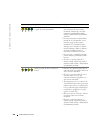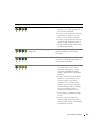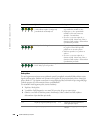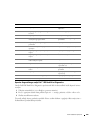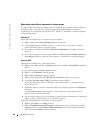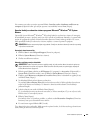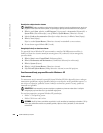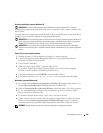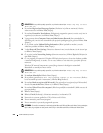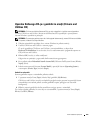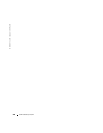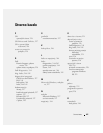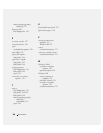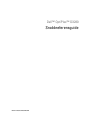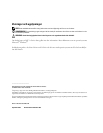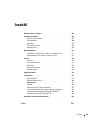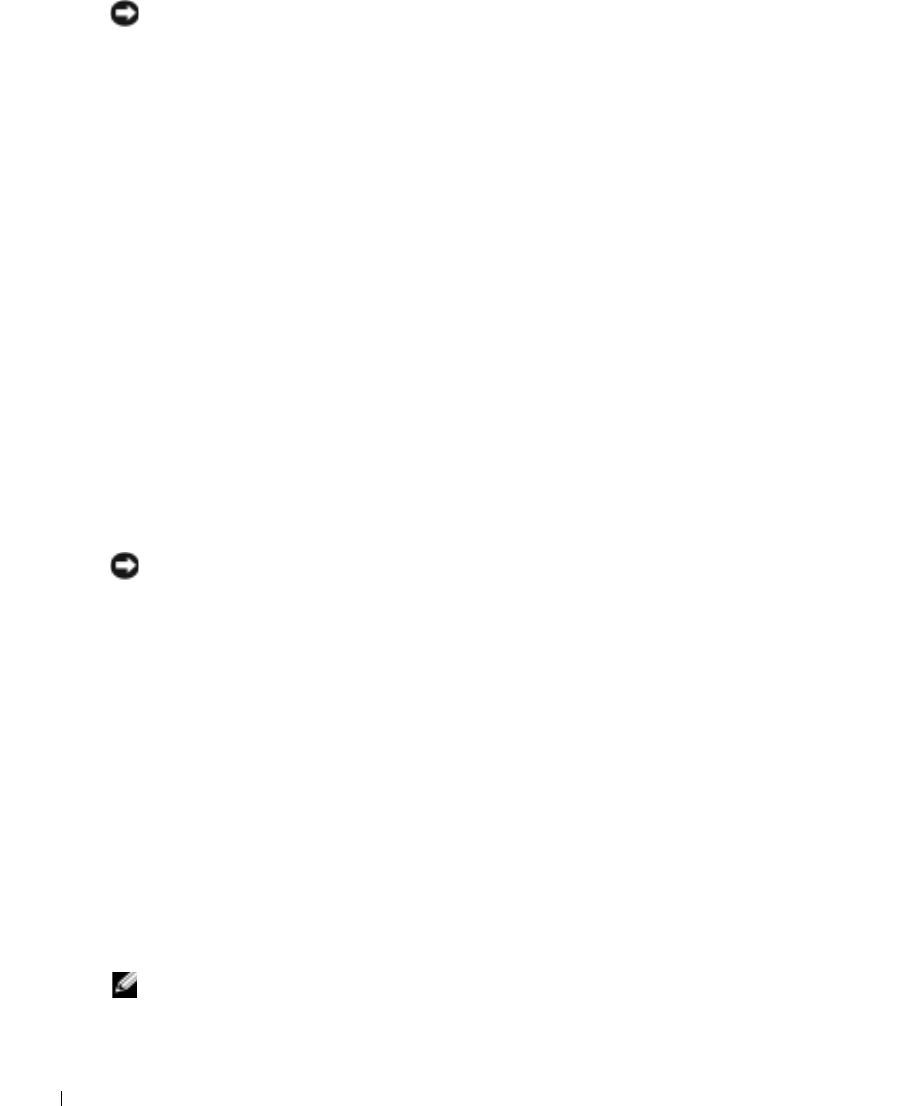
254
Kratki referenčni priročnik
www.dell.com | support.dell.com
OBVESTILO:
Ko se prikaže spodnje sporočilo, ne pritisnite nobene tipke:
Press any key to boot
from the CD
.
6
Na zaslonu
Regional and Language Options
(Področne in jezikovne možnosti) izberite
želene nastavitve in kliknite
Next
(Naprej).
7
Na zaslonu
Personalize Your Software
(Prilagajanje programske opreme) vnesite svoje ime in
organizacijo (neobvezno) ter kliknite
Next
(Naprej).
8
V pogovornem oknu
Computer Name and Administrator Password
(Ime računalnika in
skrbniško geslo) vnesite ime računalnika (ali sprejmite predlaganega) in geslo ter kliknite
Next
(Naprej).
9
Če se prikaže zaslon
Modem Dialing Information
(Klicni podatki za modem), vnesite
zahtevane podatke in kliknite
Next
(Naprej).
10
V oknu
Date and Time Settings
(Nastavitve datuma in ure) vnesite datum, čas in časovni pas
ter kliknite
Next
(Naprej).
11
Če se pojavi zaslon
Networking Settings
(Omrežne nastavitve), kliknite
Ty p i c a l
(Običajno) in
nato
Next
(Naprej).
12
Če vas program pri namestitvi Windows XP Professional pozove, da vnesite dodatne podatke
o omrežni konfiguraciji, to storite. Če ne veste, kakšne so vaše nastavitve, sprejmite privzete
možnosti.
Windows XP namesti komponente operacijskega sistema in konfigurira računalnik.
Računalnik se samodejno znova zažene.
OBVESTILO:
Ko se prikaže spodnje sporočilo, ne pritisnite nobene tipke:
Press any key to boot
from the CD.
13
Na
zaslonu dobrodošlice
kliknite
Next
(Naprej).
14
Ko se prikaže sporočilo
How will this computer connect to the Internet?
(Kako se
bo ta računalnik povezal z internetom?), kliknite
Skip
(Preskoči).
15
Na zaslonu
Ready to register with Microsoft?
(Ste pripravljeni za registracijo pri Microsoftu?)
izberite
No, not at this time
(Tokrat ne) in kliknite
Next
(Naprej).
16
Na zaslonu
Who will use this computer?
(Kdo bo uporabljal ta računalnik?) lahko vnesete do
pet uporabnikov.
17
Kliknite
Next
(Naprej).
18
Kliknite
Finish
(Dokončaj), da končate namestitev, in odstranite CD.
19
Namestite še ustrezne gonilnike s CD-ja
Drivers and Utilities
.
20
Znova namestite protivirusni program.
21
Znova namestite še preostalo programsko opremo.
OPOMBA:
Za vnovično namestitev in aktiviranje zbirke Microsoft Office ali Microsoft Works Suite potrebujete
ključ izdelka, ki ga najdete na zadnji strani ovitka CD-ja z zbirko Microsoft Office ali Microsoft Works Suite.